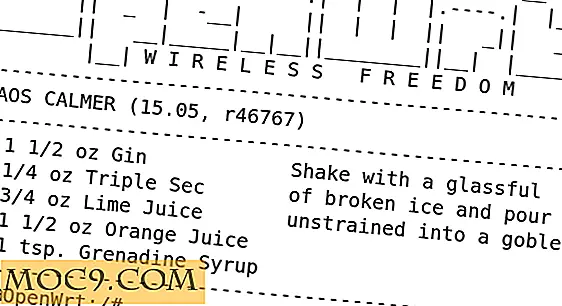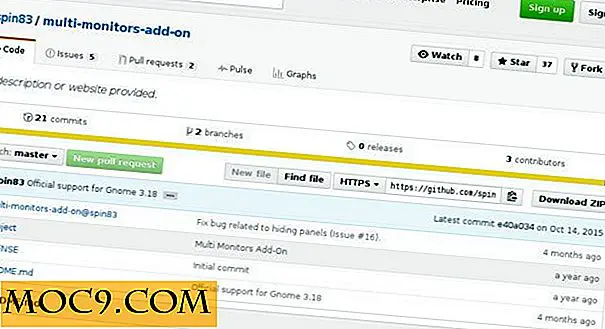Hoe een GUI op een Ubuntu-server te gebruiken
Stel dat je een GUI op een Linux-gebaseerde server wilt gebruiken, en de meeste goeroes zullen je gniffelen en je op je kop kloppen. Maar er zijn enkele zeer goede redenen om een GUI beschikbaar te hebben op een server. Hier leest u hoe u een GUI op een Ubuntu-server kunt krijgen.
Beslis waarom je beide nodig hebt
De eerste stap is bepalen waarom je beide nodig hebt. Servers moeten op de achtergrond werken, verzoeken beantwoorden en gegevens verzenden. De kosten van het toevoegen van de overhead van een GUI (vanuit het perspectief van opslag, wat tegenwoordig steeds minder belangrijk is, RAM-verbruik, wat erg belangrijk is op een server, en verkeer / doorvoer, die je misschien binnensluipt als je server is op afstand) voor deze lean mean computers in het algemeen opwegen tegen de voordelen. Maar er zijn een paar gevallen waar het zinvol is:
- Als u op zoek bent naar een desktopcomputer die ook enkele serverfuncties uitvoert, heeft u geluk: uw bestaande Ubuntu-machine is perfect in staat om op te treden als een webserver, databaseserver of ander type server met de snelle installatie van sommige software. Probeer " tasksel " te gebruiken, zoals we hier uitleggen voor een configuratie met één klik LAMP-server. Ubuntu heeft ook een nieuwe tool genaamd juju, waarmee je Charms kunt installeren en uitvoeren, niet anders dan de manier waarop installatieprogramma's met één klik op webhosts werken. Er zijn er nog maar een paar beschikbaar, maar naarmate meer van deze recepten worden toegevoegd, lijkt het een geweldige manier om eenvoudig nieuwe toepassingen aan uw server toe te voegen.
- Als u op zoek bent naar een primaire servermachine die u via een GUI kunt beheren, moet u wat meer werk doen, maar het is nog steeds volledig mogelijk. Dit is een goede oplossing als je net begint met serverbeheer en een beetje GUI-tools wilt voor het geval je in de problemen komt.
In de onderstaande instructies wordt ervan uitgegaan dat u op zoek bent naar het tweede type installatie.
Stel je de volgende situatie voor
Voordat u gaat installeren en configureren, moet u even nadenken over het volgende:
- Ben je comfortabel met de opdrachtregel? Als het een externe machine is, moet u zich nog steeds via de terminal aanmelden bij de server om de GUI te starten en vervolgens naar een ander programma overschakelen om er toegang toe te krijgen.
- Wilt u dat de GUI de hele tijd draait? Houd er rekening mee dat als je een desktop hebt die de hele tijd draait, je resources zoals CPU en RAM verbruikt, dus je kunt prestatieproblemen tegenkomen, tenzij je je serverhardware upgradet.
- Is de server direct toegankelijk (bijvoorbeeld via toetsenbord / muis / monitor)? Is het op het lokale netwerk of op afstand? Als u via het netwerk toegang tot de GUI nodig hebt, moet u een technologie zoals RDP, VNC of NX gebruiken, waarbij dit laatste een goede keuze is voor externe machines waarop u mogelijk niet op Ethernet-snelheden kunt rekenen.
Laten we eens kijken naar het toevoegen van een GUI op een Ubuntu-server die op aanvraag beschikbaar is in plaats van altijd.
Installeren en configureren
De eerste stap is om te bepalen welke GUI u wilt. LXDE is een goede keuze, omdat het erg licht is, maar het bevat niet alle tools van een gewone Ubuntu-desktop. De volgende stap is dan om de standaard Lubuntu-desktop op uw server te installeren, met een van de volgende opdrachten:
sudo tasksel installeer lubuntu-desktop

Nadat de installatie is voltooid, start Light Display Manager (LightDM) mogelijk meteen voor u op, in elk geval bij uw volgende opstartprocedure.
Standaard zijn GUI's ingesteld om te worden uitgevoerd bij opstarten. We willen dit uitzetten, omdat een "normale" boot voor onze machine zich net in de "server-modus" zou moeten bevinden. Dit omvat het verwijderen van drie scripts die LightDM opstarten:
- een in " /etc/init.d " (waarbij het basisscript om de service te starten)
- één in " / etc / ini t"
- een in " /etc/rcX.d " (mappen met links naar de scripts, afhankelijk van het runlevel)
Hoewel het uitleggen van het " init " -proces en de runlevels buiten het bestek van dit artikel valt, moet u weten hoe u het volgende kunt doen:
- Back-up ( niet alleen verwijderen) het bestand " /etc/init.d/lightdm ". Je moet root zijn om dat te doen, waardoor de "/ root /" directory een goede plaats is om het uit de weg te houden.
- Verwijder ook " /etc/init/lightdm.conf " en bewaar het op een veilige plek.
- Vervolgens moet u alle links in " /etc/rc.d/* " verwijderen die daarop hebben gewezen. Gelukkig is er een leuke tool die dit voor je zal doen:
sudo update-rc.d lightdm verwijderen
Dus nu, hoe kom je bij de GUI? U gebruikt de opdracht startx, maar eerst moet u een configuratiebestand maken. Maak een nieuw tekstbestand in je home directory met de naam ".xinitrc", en voor LXDE, voeg je de volgende regel toe gevolgd door een return:
exec startlubuntu
Met de volgende opdracht start u X op en het bureaublad van uw keuze wanneer u een probleem opgeeft via de opdrachtregel:
startx

Hiermee kun je LXDE opstarten wanneer je het nodig hebt, en wanneer je afsluit, ben je terug naar de commandolijn.
Gebruikt u GUI op een Ubuntu-server? Heeft u ideeën of opmerkingen die niet in dit artikel worden behandeld? Laat het ons weten in de comments hieronder.